¿Quieres minar Ethereum en tu PC y no sabes como? Pues bien, la siguiente guía te mostrará como minar Ethereum con Claymore Dual Miner, uno de los programas de minería Ethereum más conocidos y populares de la actualidad. Lo único que requerirás es poseer una PC optima, conexión a internet y ganas de aprender.
El desarrollador Claymore ha creado un minero que permite a los usuarios extraer Ethereum y otras criptomonedas (como Decred / Siacoin / Lbry / Pascal) de forma simultanea sin perder demasiada eficiencia, lo que te permite conservar mucho del hashrate de tu GPU para minar Ethereum, mientras extraes una moneda diferente al mismo tiempo.
Este minero tiene un honorario incorporado de 1% pero la optimización sobrepasa dicha tarifa, haciendo de Claymore uno de los programas más eficientes para minar Ethereum. Claymore Miner trabaja con pools de minado, modo en solitario y permite la minería dual. En esta guía, vamos a mostrar cómo minar la criptomoneda Ethereum de forma rápida y sin muchas complicaciones.
Descarga Claymore’s Dual Ethereum Miner aquí: https://bitcointalk.org/index.php?topic=1433925.0
Esta guía cubre el uso de Windows 10. También hay varias distros de Linux que se pueden utilizar (no cubiertas aquí). Pero Windows es el más fácil de configurar y poner en marcha.
Consideraciones previas:
Claymore Miner es bastante fácil de configurar y utilizar, solo deberemos de ajustar algunos parámetros en un archivo de texto .bat para ejecutarlo en nuestro PC o rig de minería.
En cuanto a requisitos básicos, casi cualquier PC actual con una tarjeta gráfica de al menos 4GB puede ejecutar Claymore sin mayores complicaciones.
La rentabilidad dependerá del hashrate o potencia de minado de tu equipo, el cual se mide en MH/s. En este enlace puedes calcular las ganancias aproximadas basado en el hashrate de minado de tu configuración: https://etherscan.io/ether-mining-calculator/
Requisitos básicos:
- Al menos una GPU NVIDIA/AMD con 4GB de memoria GDDR5 (o más). Algunas tarjetas gráficas recomendables para iniciarse en la minería de ethereum son la GTX 1060, GTX 1070, RX 580 y R9 390.
- Sistema operativo: Windows 10 Creators Update o Windows 10 Anniversary Update (64 bits). NOTA: podemos usar cualquier versión de Windows 10 de 64 bits, sin embargo estas 2 versiones de Windows ofrecen la mayor tasa de hash y son mas estables a la hora de ejecutar Claymore.
- Una placa base LGA 1150 / 1151 con suficientes ranuras PCI-E para soportar el número de tarjetas que se van a ejecutar. Placas base recomendadas: ASRock H81 PRO BTC LGA 1150, Biostar TB250-BTC PRO 1151.
- Si utiliza más de una GPU, requerirás de cables extensores PCI-E para cada GPU adicional
- Fuente de alimentación: deberás comprobar que tu PSU tiene suficientes conexiones para soportar el número de GPUs que estás ejecutando y la potencia total suficiente para soportar el consumo total de energía del sistema. (más un 20% de potencia extra para evitar problemas). Por ejemplo, para un rig con 6 GPUs GTX 1060 se recomienda una fuente de poder como la EVGA SuperNOVA 1000 G3 80+ GOLD de 1000W
- Un procesador dual core como el Intel G4600 LGA 1151 o el Intel G3260 LGA 1150
- Al menos 4GB de RAM DDR3 o DDR4
- Un disco duro o unidad de almacenamiento de al menos 120 GB / 7200 RPM
Consejo: asegúrate de que tu placa base, CPU y RAM son compatibles (es decir, las placas base LGA 1151 necesitan una CPU compatible con el zócalo 1151 y DDR4 RAM mientras que una placa base LGA 1150 requiere de un CPU 1150 y memoria RAM DDR3)
Configuración avanzada:
Para minar Ethereum de forma rentable y aumentar tus ingresos, te proponemos la siguiente configuración, compuesta por 6 placas GTX 1060, con un hashrate total aproximado de 120 MH/s:
Geforce GTX 1060, 6 GPUs, 120 MH/s:
- 1 Tarjeta madre ASRock H81 PRO BTC LGA 1150
- 1 Procesador Intel Pentium G3260
- 1 Memoria RAM 4 GB DDR3 Kingston HyperX FURY 1600MHz
- 1 SSD SanDisk PLUS de 120GB
- 6 GPUs NVIDIA ASUS GeForce GTX 1060 6GB
- 1 PSU 1000W EVGA SuperNOVA 1000 G3 80+ GOLD
- 6 Cables extensores o risers con conexion molex
En esta guía podrás ver con mayor detalle el proceso de ensamblado del equipo: https://tecnobits.xyz/como-armar-un-rig-de-mineria-2017/
Una vez que hemos comprobado los requisitos básicos, procedemos ahora a instalar Claymore y configurarlo de manera correcta para minar Ethereum en nuestra PC:
1. Instala o actualiza los controladores de la tarjeta de video
Para GPUs AMD: dirígete a amd.com para descargar los controladores de tu GPU. Una vez allí selecciona «soporte y controladores»: ingresa el modelo y la información de tu tarjeta gráfica y has clic en «Mostrar resultados»
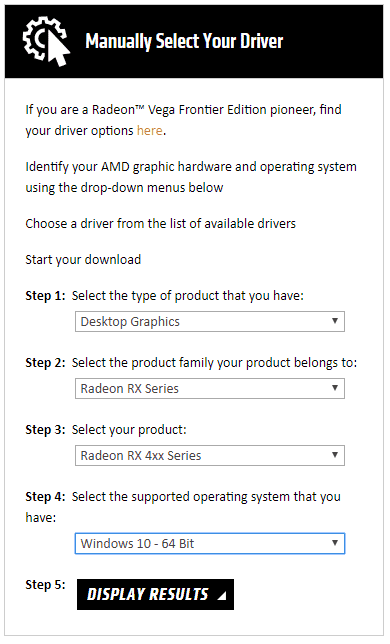
Puedes hacer clic en el botón Descargar del controlador actual o seleccionar «Descargar software y controladores anteriores» en el lado derecho, que te permitirá elegir versiones anteriores (como por ejemplo la 15.12) que son conocidas como excelentes controladoras para minería en función de sus tarjetas. Estas son las versiones mas recomendadas:
- Serie R9 200 y 300: utilizar la versión 15.12
- Serie RX 400: utilizar la versión 16.9.2 o 16.10.3
- Serie RX 500: emplear el controlador mas reciente.
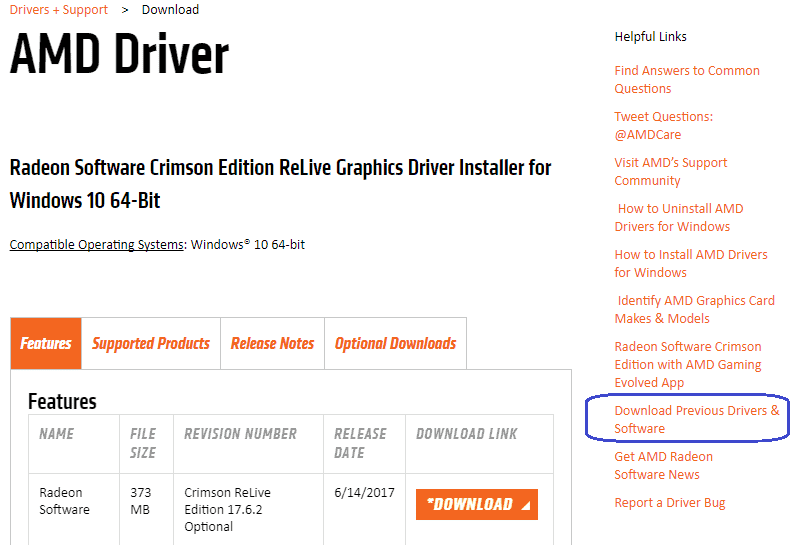
Para GPUs Nvidia: Para obtener los últimos controladores de Nvidia GeForce, dirígete a https://www.geforce.com/drivers y luego ingresa la información de tu tarjeta y haz clic en «Iniciar búsqueda», luego descarga la versión actual de los resultados.
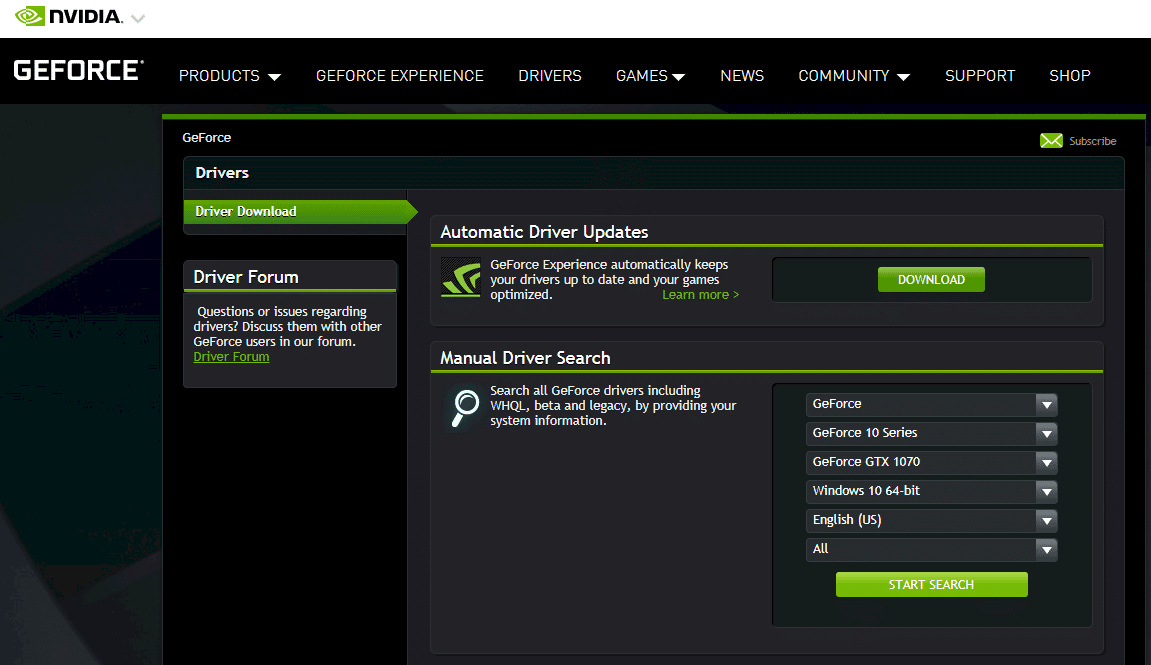
Instala los controladores gráficos como lo harías normalmente y reinicia.
En el caso de múltiples tarjetas gráficas: Para evitar conflictos, lo recomendable es emplear tarjetas gráficas de la misma marca y modelo. Algunos mineros han tenido éxito instalando todas las GPU a la vez y luego instalando el controlador gráfico. Otros en cambio prefieren instalar sólo una tarjeta, a continuación instalar el controlador, apagar el sistema y luego instalar el resto de las GPUs y simplemente dejar que todas sean reconocidas por Windows (puede haber algunos parpadeos, o breves pantallas negras mientras que cada tarjeta es detectada por Windows).
Personalmente he tenido éxito en ambos sentidos y por lo tanto, si te encuentras con un problema con un método, borra los controladores y prueba el otro método. Si necesitas remover los controladores, utiliza el programa DDU (Display Driver Uninstaller) de Guru3d.com para eliminar todo de forma limpia y luego empezar de nuevo.
2. Instalar una cartera desde MyEtherWallet.com
Ve a MyEtherWallet.com, ingresa una contraseña segura y haz clic en «Create New Wallet»:
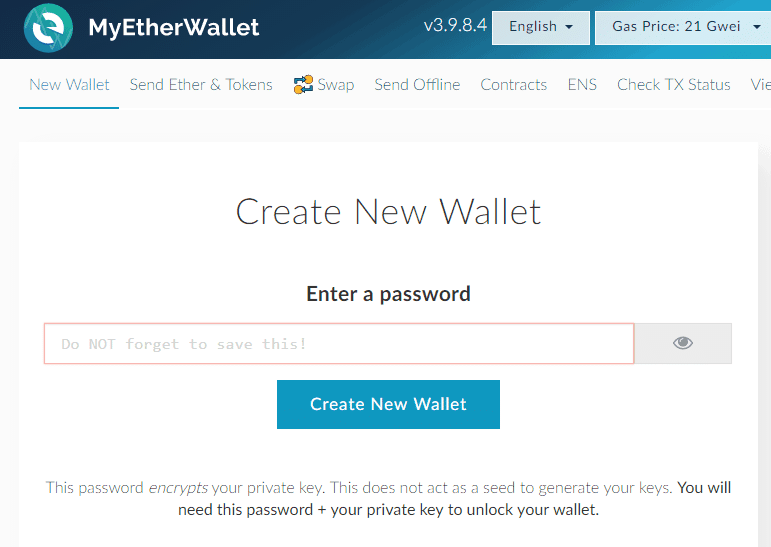
Descarga tu «Keystore File» y haz clic en el botón «Entiendo. Continuar «.
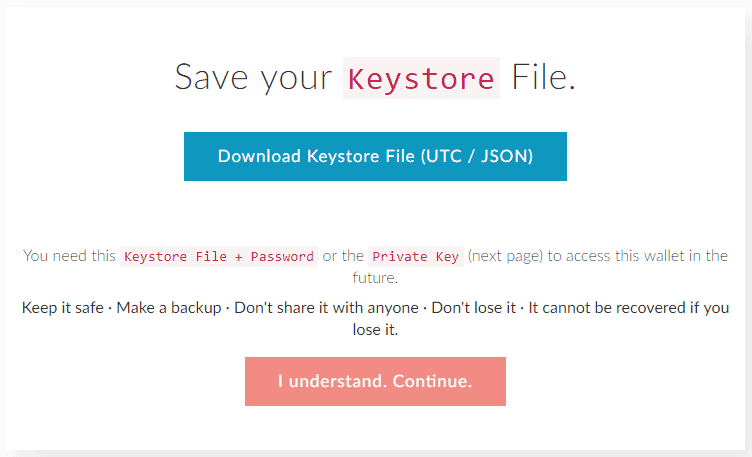
Guarda tu clave privada proporcionada. Una buena práctica es abrir un bloc de notas e ingresar tu información, contraseña, clave privada y tu dirección de Ethereum (que obtendrás en breve) y guardar ese archivo de texto junto con tu archivo Keystore, en un archivo encriptado (usando WinRar o un programa similar), luego almacenar una copia en una unidad USB o unidad de almacenamiento en la nube y eliminar los archivos individuales (almacenar sólo el archivo cifrado digitalmente).
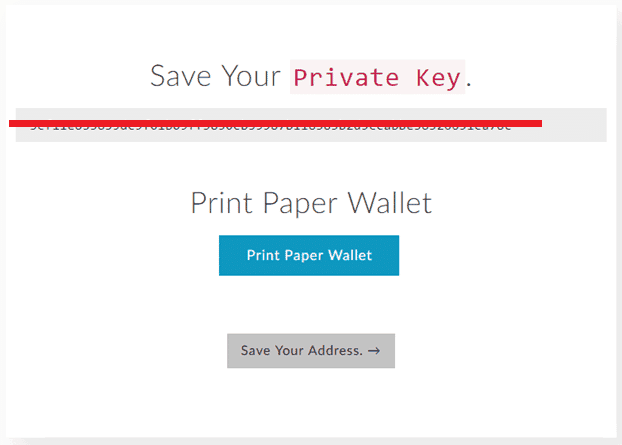
Haz clic en «Save Your Address» (Guardar su dirección) y luego selecciona el botón «Keystore File», luego haz clic en «Select Wallet File», ve a tu archivo Keystore recientemente descargado (que comienza con «UTC …») y selecciónalo.
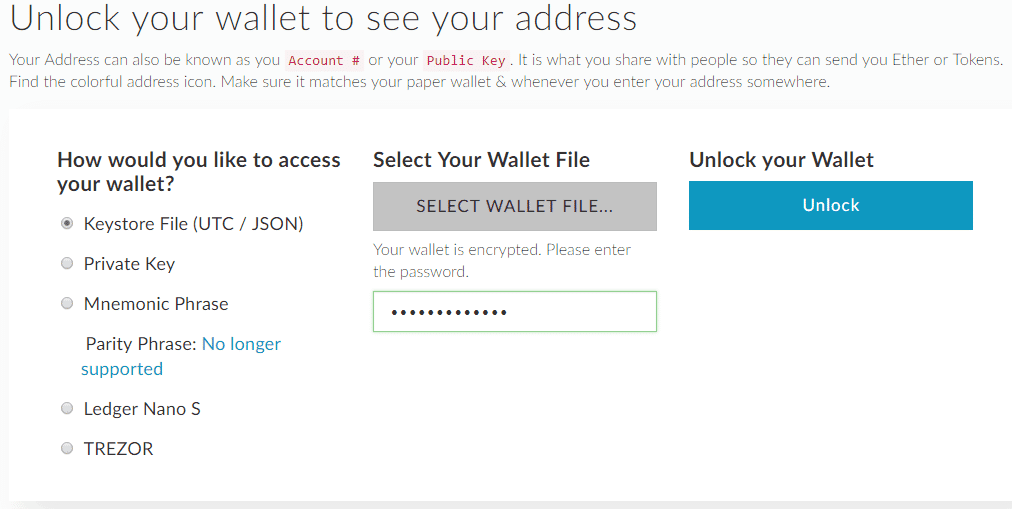
A continuación, se te pedirá que vuelvas a introducir tu contraseña.
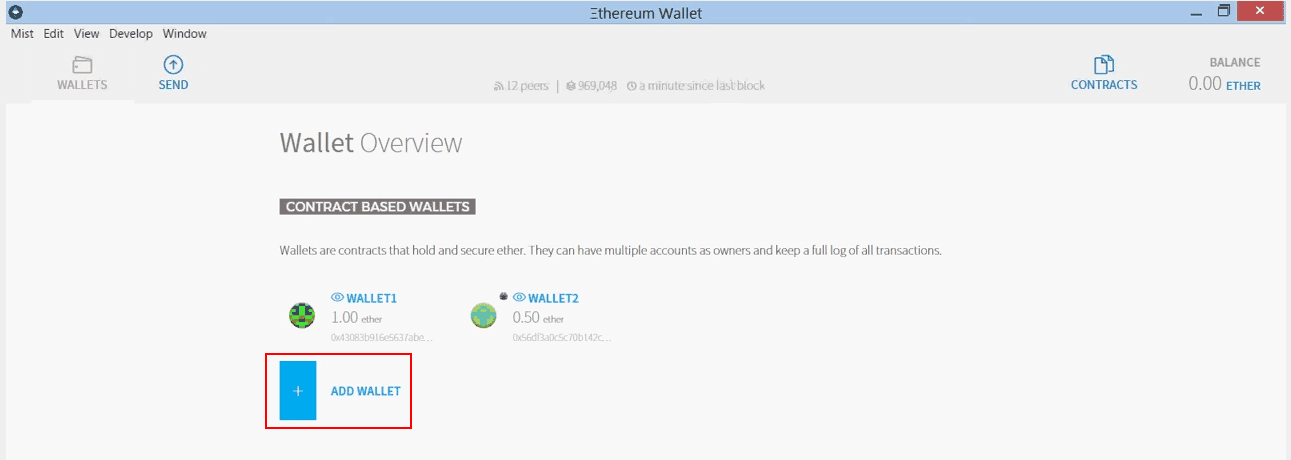
Una vez desbloqueado, puedes desplazarte hacia abajo y ver la dirección de tu recién creada cartera o wallet («Your Address»). Esta es la dirección Ethereum de tu cartera personal que vamos a utilizar para la minería. Guárdalo en un archivo de texto separado y colócalo en el escritorio para facilitar el acceso (Nota: está bien compartir esta dirección, ya que así es como la gente te enviará Ether, y es a través de esta dirección que recibirás tus pagos de minería, pero recuerda nunca compartir tu clave privada).
Las monedas enviadas a esta dirección pueden ser enviadas desde MyEtherWallet a cualquier otra dirección de Ethereum (en un intercambio, por ejemplo, para convertir a Bitcoin, dinero en efectivo, etc.).
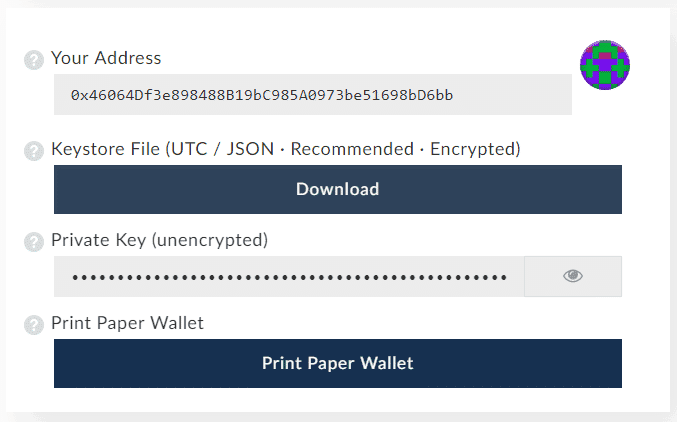
3. Descarga Claymore Ethereum Dual Miner
Sitio oficial de descarga: https://bitcointalk.org/index.php?topic=1433925.0
Vamos a usar el muy popular Claymore Miner. Para ello vamos a descargar la versión más reciente desde el hilo original del desarrollador Claymore en el sitio de Bitcointalk. Una vez allí tendremos la opción de descargar las diferentes versiones sacadas hasta la fecha a través de una carpeta alojada en Google Drive y MEGA. La versión actual a la fecha de este escrito es la 9.8, y en este caso vamos a emplear la versión de Catalyst y Cuda para Windows 10 («Claymore’s Dual Ethereum+Decred_Siacoin_Lbry_Pascal AMD+NVIDIA GPU Miner v9.8 – Catalyst 15.12-17.x – CUDA 8.0_7.5_6.5»), no la versión de Linux.
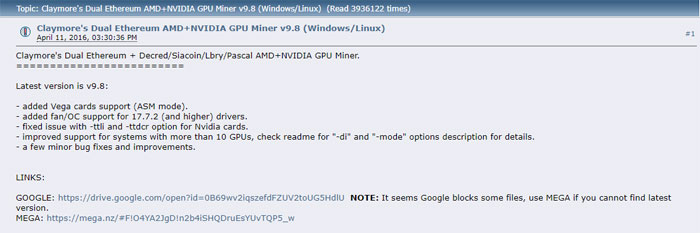
Una vez descargado el archivo .zip (pesa alrededor de 13 MB), lo abrimos y a continuación extraemos la carpeta al escritorio para facilitar el acceso al mismo.
4. Modificar algunos ajustes de Windows antes de minar
Desactivar el modo de suspensión automática: Algunos ajustes se deben modificar en Windows antes de continuar. En primer lugar, no deseamos que nuestro equipo se apague de forma automática o que entre en estado de suspensión tras algún tiempo de inactividad, ya que eso interrumpirá el proceso de minado, así que nos dirigimos a la Configuración de energía y suspensión del equipo y la establecemos en Nunca apagar / suspender.
Establecer la memoria virtual del sistema a 16GB: A continuación, deberás modificar el archivo de paginación del sistema («Propiedades del equipo / Configuración avanzada del sistema / Rendimiento / Avanzado / Memoria virtual») y configurarlo manualmente a 16384 MB (esto es 16 GB).
Desactivar actualizaciones automáticas: Para minimizar las interrupciones, es aconsejable deshabilitar las actualizaciones de Windows. Ten en cuenta que hay actualizaciones muy frecuentes que a veces reinician tu sistema sin que estés involucrado y por lo tanto pueden interrumpir el proceso de minado.
Agregar una excepción en el Antivirus: Si estás ejecutando Windows Defender o algún otro programa antivirus, agrega una excepción a él para que no señale el archivo ejecutable de minería de Claymore («EthDcrMiner64.exe») como un virus, o intente desactivarlo o eliminarlo.
5. Unirse a un grupo de minería y configurar el archivo .Bat de minado
El siguiente paso es configurar el pool de minado, ya que la minería en solitario es poco rentable, a menos que tengas un almacén lleno de GPUs. Tu primer paso será elegir una pool de minería Ethereum. Hay muchos para elegir, pero recomendamos Nanopool o Etheremine.
NOTA: para este tutorial hemos elegido el pool de minado Ethermine. Para el mismo no se requiere registro de cuenta.
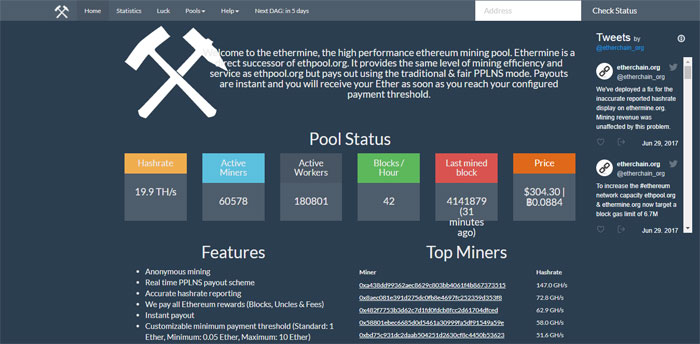
Algunas características de esta pool son:
- Minería anónima
- Reporte de hashrate acertado
- Pagos instantáneos
- Pago mínimo configurable (El estandar es 1Eth, el minimo 0.1Eth y maximo 10Eth)
- Red mundial de minería con protección contra ataques DDOS en servidores ubicados en Estados unidos,
- Sistema de notificación de email.
- 1% fee
- Aplicacion de terceros para android
Sitio oficial: https://ethermine.org/
Directamente en la página principal de ethermine navega hacia abajo hasta la sección «How to connect», y dirígete a la pestaña «Stratum mode using Claymores Miner«, (es la segunda opción, justo debajo de «Stratum mode using Genoils Miner»).
Abre tu carpeta de Claymore en el escritorio y haz clic derecho en el archivo de texto llamado «Start.bat» y a continuación elije «Editar» (editaremos el archivo .bat con el bloc de notas).
Luego vuelve al sitio de Ethermine y a continuación resalta y copia todo el texto que aparece en el primer recuadro, justo por debajo de «Then start your miners by…» (Comience sus mineros por):
setx GPU_FORCE_64BIT_PTR 0setx GPU_MAX_HEAP_SIZE 100setx GPU_USE_SYNC_OBJECTS 1setx GPU_MAX_ALLOC_PERCENT 100setx GPU_SINGLE_ALLOC_PERCENT 100EthDcrMiner64.exe -epool eu1.ethermine.org:4444 -ewal <Your_Ethereum_Address>.<RigName> -epsw x
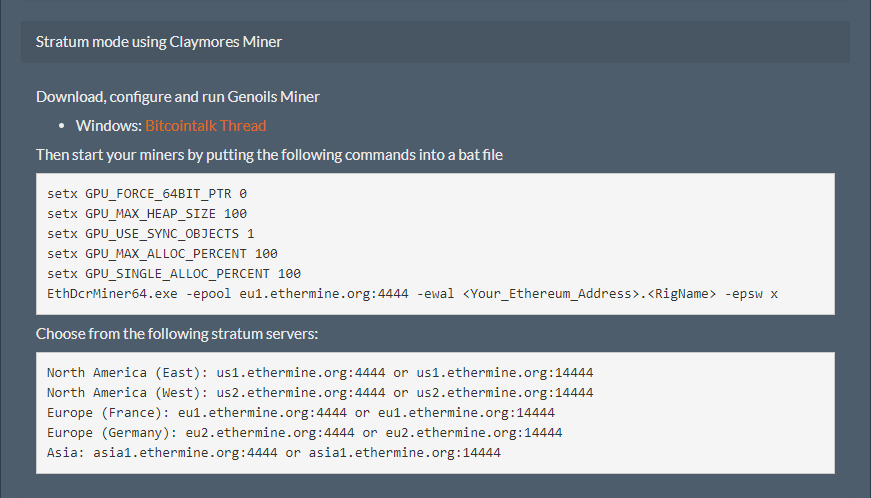
Veamos los parámetros de estos comandos:
EthDcrMiner64.exe = Inicia la ejecución del minero
-epool = El grupo o pool de Ethereum al que nos vamos a conectar. En este caso, utilizamos Ethermine
-ewal = tu dirección de billetera
Dependiendo de tu ubicación, deberás conectarte al servidor más cercano a tu ubicación, (selecciona alguno de los 5 servidores de ethermine.org que aparecen en «Choose from the following stratum servers:»)
North America (East): us1.ethermine.org:4444 or us1.ethermine.org:14444North America (West): us2.ethermine.org:4444 or us2.ethermine.org:14444Europe (France): eu1.ethermine.org:4444 or eu1.ethermine.org:14444Europe (Germany): eu2.ethermine.org:4444 or eu2.ethermine.org:14444Asia: asia1.ethermine.org:4444 or asia1.ethermine.org:14444
En este caso vamos a actualizar la dirección del servidor stratum para la costa este de los Estados Unidos, por lo que tu archivo de texto .bat debe quedar de la siguiente forma:
setx GPU_FORCE_64BIT_PTR 0setx GPU_MAX_HEAP_SIZE 100setx GPU_USE_SYNC_OBJECTS 1setx GPU_MAX_ALLOC_PERCENT 100setx GPU_SINGLE_ALLOC_PERCENT 100EthDcrMiner64.exe -epool us1.ethermine.org:4444 -ewal <Your_Ethereum_Address>.<RigName> -epsw x
Ahora reemplaza «<Your_Ethereum_Address>» con tu dirección de Ethereum Wallet (que comienza con 0x …) para copiarla desde tu otro archivo de texto y pegarla aquí. Luego reemplaza «<RigName>» con cualquier nombre que te gustaría crear para tu minero. Vamos a utilizar «MiningRig1» para nuestro ejemplo, por lo que ahora tu archivo de texto debe quedar así:
setx GPU_FORCE_64BIT_PTR 0setx GPU_MAX_HEAP_SIZE 100setx GPU_USE_SYNC_OBJECTS 1setx GPU_MAX_ALLOC_PERCENT 100setx GPU_SINGLE_ALLOC_PERCENT 100EthDcrMiner64.exe -epool us1.ethermine.org:4444 -ewal 0x46064Df3e898488B19bC985A0973be51698bD6bb.MiningRig1 -epsw x
Ahora debemos guardar este archivo de texto como un archivo por lotes con la extensión .bat, para ello elije Archivo> Guardar como en el bloc de notas y, a continuación, escribe un nuevo nombre para el archivo que se va a crear agregando al final la extensión «.bat» (por ejemplo «StartMiner.bat») y en el cuadro «Guardar como tipo» («Save as type»), asegúrate de seleccionar «Todos los archivos», ahora solo debemos hacer clic en Guardar. Felicidades, ahora tienes un archivo por lotes listo para minar Etherum! Crea un acceso directo para el .bat recién creado y envíalo a tu escritorio.

6. ¡Comienza a minar Ethereum!
Haz doble clic en tu archivo Bat para iniciar Claymore. El programa se iniciará, y procederá a ejecutar las siguientes tareas:
- Ejecutar los comandos setx para establecer las variables de entorno
- Inicializar cada una de las GPUs detectadas
- Construir el archivo DAG en cada una de las GPUs
- Arrancar el proceso de hashing
Deja que funcione durante unos 20 segundos y luego haz clic en «s» para que muestre tu hashrate o velocidad de minado (indicado en MH/s). Con el hashrate de nuestro equipo podremos calcular nuestros ingresos aproximados a través de este enlace: https://etherscan.io/ether-mining-calculator/
Para supervisar tus ganancias en la piscina, vuelve a Ethermine.org y en la barra superior pega la dirección de tu cartera (en la ventana «Address») y haz clic en el botón Check Status (Comprobar estado):

¡Esperamos que encuentres esta guía útil! Si te encuentras con algún problema o tienes preguntas, puedes comentar abajo y trataremos de ayudarte.







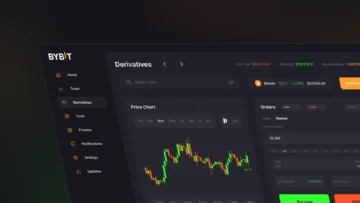






hola, tengo cuenta en minergate, y tengo descargado el software para minar, crees ke sea mejor este metodo de esta pagina o el de minergate? mi hashrate en minergate es ( http://img.fenixzone.net/i/V7WTSJF.png ), con el metodo de esta pagina es de 25.8mh/s , con minergate no eh minado mas ke un poco para pruebas, pero pretendo minar un tiempo para usarlo para pagar minado en la nube ya que no me es rentable minar por el gasto del consumo de luz y costo de equipo etc.
hola, nicehash miner es una mejor alternativa en este momento, lo puedes descargar desde su sitio web https://www.nicehash.com/
hola hice la wallet en myetherwallet , pero deje de minar un tiempo, (parte de la rozon es que estaba tardando en en conseguir el 10% de lo necesario para retirar) hoy trato de entrar a la wallet y me sale un error, sabes si hay un tiempo limite para algun deposito o tiempo limite sin acceder a la cuenta o algo asi? (el error es: Passphrase given is incorrect!) estoy usando el archivo que me dieron y la clave que me dieron, tal cual sin cambios.
Hola buen día, llevo ya unos meses minando con claymore, pero ahora no me ha permitido hacerlo mas, ya que me muestra el siguiente error «Pool sent incorrect data, can not set epoch, disconnectETH» mis tarjetas de video son de mas de 4GB, nunca había tenido problemas con ellas, podrias orientarme en que puedo hacer con este error para solucionarlo. Muchas Gracias!
Hola Elina, para solventar el problema debes descargar la versión mas reciente de Claymore (v11.9),
Puedes descargar Claymore aquí: https://bitcointalk.org/index.php?topic=1433925.0
Aquí hay mas información: https://medium.com/@bitrpc/fix-pool-sent-wrong-data-cannot-set-epoch-disconnecteth-b05bb2f4cd33
Saludos
Buenas noches, tengo un problema, el claymore no arranca, esta en ETH nanopool
Hola, recuerda que tu tarjeta grafica debe contar con al menos 4GB de memoria, aqui puedes conseguir mas información: https://tecnobits.net/como-usar-claymore-para-minar-ethereum/ sigue los pasos del tutorial y nos comentas, saludos
nanopool me da el siguiente error
Pool sent wrong data, cannot set epoch, disconnectETH: Connection lost
Hola, tu GPU debe contar con 4GB o más de memoria gráfica, sigue los pasos de esta guía y nos comentas https://tecnobits.net/como-usar-claymore-para-minar-ethereum/, saludos
Estoy minando por claymore, según tu guía, muchas gracias tengo varios problemas
primero,
tengo 3 GPU saphire rx 570
2 rdeon xfx 580
estas cinco estan minando promedio 25-28 mh/s PEROOOOOOO
1 radeon rx 580 esta minando promedio 18 mh/s no se porque
no se hacer overclok para aprovechar al máximo las gpu, si por favor me das los parametros standares de overclock de cada una o dime donde lo busco te lo agradecería siento que no estoy aprovechando la maquina.
Ya tengo un mes desde que empece, y no veo la produccion que deberia por muy bajo que este el valor de las criptos hoy.
hice todo paso por paso como lo explicas en la guía, el ethereum que he minado esta en myetherwallet, pero el decred, donde esta???? como lo utilizo donde se esta guardando????
Buenos días amigo, tal vez a alguien le ha pasado mi caso. Mi rig lo inicie con 2 tarjetas (una ASUS Geforce 1070 8gb y otra Sapphire Radeon Nitro Vega 64 8gb) y todo marcha bien con un rendimiento en modo nativo:
1. 1070 rendimiento de 26.6 Mh/s.
2. Vega64 me ha rendido 37.9 Mh/s usando Claymore Miner desde el Pool Ethermine.
Sin embargo le he añadido 2 tarjetas más (una ASUS Radeon RX Vega56 8gb y la segunda Sapphire Radeon Nitro Vega 64 8gb) y mi rendimiento de las gráficas baja por completo:
1. 1070: rendimiento 21 Mh/s.
2. Vega64: rendimiento 24 Mh/s.
3. Vega56: rendimiento 21 Mh/s.
4. Vega64: rendimiento 24 Mh/s.
Estuve intentando actualizar los controladores pero me deja de reconocer 2 de 4 gráficas, ya no se que hacer porque baja el rendimiento nativo de las tarjetas al agregar la 3ra y 4ta. Inclusive cuando dejo solo las 2 tarjetas Vega64 el rendimiento baja de 37 Mh/s a 24 Mh/s, no entiendo porque. Alguien que pueda apoyarme con este tema por favor.
Mi motherboard es una Aurus ATX Z370, Procesador Intel Core i5-8400 8va.Gen Coffe Lake, PSU1 Corsair 850W Gold, PSU2 EVGA SuperNova 850 G3, RAM Kingston 8GB, SSD SU800 512GB y 4 Riser PCI-E 16x Ver 008s.
Buenos días amigo, tal vez a alguien le ha pasado mi caso. Mi rig lo inicie con 2 tarjetas (una ASUS Geforce 1070 8gb y otra Sapphire Radeon Nitro Vega 64 8gb) y todo marcha bien con un rendimiento en modo nativo:
1. 1070 rendimiento de 26.6 Mh/s.
2. Vega64 me ha rendido 37.9 Mh/s usando Claymore Miner desde el Pool Ethermine.
Sin embargo le he añadido 2 tarjetas más (una ASUS Radeon RX Vega56 8gb y la segunda Sapphire Radeon Nitro Vega 64 8gb) y mi rendimiento de las gráficas baja por completo:
1. 1070: rendimiento 21 Mh/s.
2. Vega64: rendimiento 24 Mh/s.
3. Vega56: rendimiento 21 Mh/s.
4. Vega64: rendimiento 24 Mh/s.
Estuve intentando actualizar los controladores pero me deja de reconocer 2 de 4 gráficas, ya no se que hacer porque baja el rendimiento nativo de las tarjetas al agregar la 3ra y 4ta. Inclusive cuando dejo solo las 2 tarjetas Vega64 el rendimiento baja de 37 Mh/s a 24 Mh/s, no entiendo porque. Alguien que pueda apoyarme con este tema por favor.
Mi mother board es una Aurus ATX Z370, Procesador Intel Core i5-8400 8va. Gen, PSU1 Corsair 850W Gold, PSU2 EVGA SuperNova 850 G3, RAM Kingston 8GB, SSD SU800 512GB y 4 Riser PCI-E 16x Ver 008s.
Tengo in problema. Cuando se va la electricidad, mis GPUs (que tienen overclocking y dan 30 MH) hacen un restore y bajan a 26 MH, y nuevamente tengo que meterme en wattman para hacer el overclocking. Que tengo que hacer para que cuando se vaya la electricidad y vuelva cuando hagan las gpus el restoring no vuelvan a 26 MH sino se mantengan en 30 MH. Tengo 6 GPU AMD RADEON RX 580 8 GB.
que overclock de parametros estas utilizando para cada tarjeta?
saludos. segui todos los pasos pero solo estoy minando eth con etermine me podrias mandar un ejemplo del archivo .bat configurado para minar eth + decred en etermine.
otra cosa tengo 3 tarjetas rx580 con bios mod y me estan dando 27 c/u si coloco el decred bajaria en eth ?
Hola eduardo, recientemente hicimos una guia de claymore https://tecnobits.net/como-usar-claymore-para-minar-ethereum/ que te sera de mucha utilidad, alli puedes consultar la configuración ideal para ethermine, saludos
Hola muy buen post quizas puedas ayudarme con algo que no encuentro nadie que me ayude compre un aplaca madre asus b250 mining expert y vaya sorpresas que me lleve manual en ingles , desde la web oficial no me dieron info y ahora me entero de dos cosas no puedo usar linux y tengo que usar tarjetas amd y nvidia en el mismo rig por que la placa madre no me lee 19 trajetas del mismo tipo asi que compre 1 rx580 1 rx 570 1 1060 y una 1070 ti todas de marca asus strix , que me recomienda hacer con este hardware ? al dia de la fecha me conviene configurarlo con windows y claymore’s o tengo alguna otra alternativa , por otro lado solo compre 4 tarjetas de video de las 19 que me recomienda hacer con las próximas compras ? muchas gracias de ante mano tengo el hardware pero ahora no se como ponerlo a funcionar si me responde me daria una gran mano
Hola juan pablo, en mi opinión, deberías quedártela, y utilizarla con un máximo de 13 GPUs para evitar inconvenientes. La mayoria de los usuarios de esta placa se quejan de que es casi imposible hacerla funcionar correctamente con 19 gpus. sin embargo con 8, 11 o 13 gpus la b250 mining expert se comporta bien y no debería darte muchos problemas. Puedes consultar sobre esto aquí: https://www.asus.com/us/support/FAQ/1034921 y también en https://www.reddit.com/r/gpumining/comments/7nesz1/asus_b250_mining_expert_actual_requirements/ saludos
Saludos,
como puedo configurar con claymore una tarjeta de Vídeo RX580 8 Gb y otra GTX 1060 6 Gb en un mismo rig?
Hola victor, solo debes instalar los controladores correspondientes para cada tarjeta y descargar la versión mas reciente de Claymore Dual Miner, el programa reconocerá cualquier tarjeta AMD o Nvidia que tengas instalada en tu equipo.
buenas, comence a minar etherum mas decred, y en el etherum perfecto pero en dcreed va demasiado lento el minado…..y tengo 10 tarjetas 1070
hola, puedes intentar aumentar la potencia de minado para decred, durante la mineria usa las teclas + y – para aumentar o disminuir la intensidad de minado de la segunda criptomoneda.
Buenas tardes, para minar dos monedas tengo que usar dos monederos distintos o con myetherwallet alcanza? Es Normal que mis GPU Shappire RX580 Especial Edition minen a 15MH cada una o deberían funcionar con mas MH? y una última pregunta se puede descargar el Claymore que solo mina Ether?
hola Nicolás,
-para minar en modo dual es necesario especificar la dirección de las 2 billeteras (por ejemplo 1 dirección para Ethereum y otra para Sia) en el archivo start.bat. la forma mas facil de generar este archivo y configurarlo correctamente es usando nanopool https://nanopool.org/
-por otra parte, el hashrate de las gpus rx 580 es de entre 23-24 mh/s (de fabrica) y de 28-30 mh/s (con la vbios modificada), desinstala cualquier controlador anterior con el programa ddu y descarga la versión mas reciente de los controladores amd radeon (descarga solo los controladores normales, no utilices la versión «blockchain compute»)
-no hay otra versión de claymore que solo te sirva para minar ethereum, en todo caso claymore minará ethereum únicamente si no especificas otra moneda
si tienes dudas, revisa esta guia: https://tecnobits.net/como-minar-ethereum-en-una-pc/
y también:
https://tecnobits.net/como-minar-expanse/#Como_minar_Expanse_en_Windows
saludos
Hola, te hago una consulta, armé un segundo minero y en el claymore le puse la misma wallet, seguida de otro nombre.
En la página de ethermine me diferencia ambos, me da las estadísticas de cada uno, pero la ganancia que me indica mensual es la misma que cuando tenía un solo equipo, cuando debería haber subido mucho.
Lleva unos 15 o 20 días funcionando este segundo minero.
Por qué puede ser?
Desde ya muchas gracias.
hola Eduard, necesitaría conocer mas detalles acerca de tu problema, en todo caso, configura el segundo rig para nanopool, puedes ver como configurarlo aqui: https://tecnobits.net/como-minar-ethereum-en-una-pc/
buenas tardes. ya hice todos los pasos y al abrir el ejecutable queda abierto por unos 2 segundos y se cierra. se usa algun programa aparte de todo lo que realizaste aqui. como haria. muchas gracias por su atension
Hola, recuerda que requieres una tarjeta de video con mas de 4gb de memoria gráfica, de lo contrario el minero se cerrara. sigue los pasos de este tutorial y nos comentas: https://tecnobits.net/como-minar-ethereum-en-una-pc/ saludos
Hola Quisiera saber si hay forma de que al prender la pc inicie solo el archivo bat, intente añadirlo en la carpeta de inicio pero no me funciono
si pudes solo que no se debe agregar el archivo bat, sino un acceoso directo al archivo bat
Agrega un acceso directo del archivo .bat en la carpeta «Inicio». Si colocas el .bat, no te va a funcionar.
Gracias por los consejos para iniciar a minar, pero tengo un problema, y es que efectivamente mi equipo comenzó a minar, pero cada cierto tiempo, el sistema me envía un mensaje en letras rojas, con que hubo una falla de conexión con el pool y al cabo de unos 20 segundos se vuelve a conectar, y sigue con el minado, pero esto esta afectado el normal desempeño para el minado por que no lo esta realizando a la velocidad que debería. agradecería de antemano cualquier ayuda y estaré atento a cualquier respuesta y si necesitan información adicional de mi equipo.
Hola, posiblemente se deba a problemas de conexión con un servidor en particular, debes agregar una lista de servidores extra en el archivo epools de claymore, esto se puede hacer de forma automatica en nanopool. sigue los pasos de este tutorial: https://tecnobits.net/como-minar-ethereum-en-una-pc/ y nos comentas que tal te fue,
hola gracias por el tutorial.. una pregunta… al minar 2 monedas baja el rendimiento?? por ejemplo si minando 1 sola moneda, mina 1 ETH en 1 mes, minando 2 monedas bajará el porcentaje de ETH ????
saludos
hola, con claymore en modo dual tu rendimiento bajara un poco, pero al minar 2 monedas tus ingresos serán un poco mas altos, en todo caso claymore cuenta con un comando para establecer el rendimiento de minado de la 2da criptomoneda,
si lo recuerdo bien, creo que puedes ajustar la intensidad de la moneda secundaria con las teclas +/- durante el minado. saludos
Saludos Amigo. Gracias por la información. Tengo una duda quisiera saber si te ha pasado este caso: veras tengo una tarjeta amd rx 580 de 8 gb, y estaba minando con el programa claymore eth a 19 mhs. Iba asi hasta que windows se actualizo, ahora no me genera 0 hashes. Vuelve a generar hashes si tengo conectado un monitor Hdmi, a la tarjeta de video. Esto resulta insólito que pase ya que quiero comprar otras tarjetas de video y no puedo colocar un monitor por tarjeta. Yo me conecto de forma remota a esta pc ya que es un equipo para minar y el monitor que tengo lo uso en mi pc para trabajos de univiersidad. Podrías ayudarme por favor con este tema? Gracias
hola Leon, que version de windows usas? esto parece deberse a un problema con el controlador grafico de tu tarjeta de video, debes desinstalar y volver a descargar la version mas reciente de los controladores normales amd, (no utilices la version Crimson ReLive for Blockchain Compute ya que esta te dará problemas de compatibilidad). Otra posible solucion seria seleccionar la salida de video de la placa base como predeterminada, (desde la bios del sistema).
Hola
Buenas tardes, queria consultar por que se me cierra el programa, segui la guia al pie de la letra pero cuando inicio el archivo me da un error de que no se puede iniciar
La aplicacion no se pudo iniciar correctamente (0xc000007b)
Haga click en aceptar para cerrarla
Como puedo solucionar eso? Gracias
Hola, puedes indicarme la configuración de tu equipo?
Placa Nvidia 1060 de 6gb
16gb ram
i7 7700k
disco de 2 tb
Actualice todos los drivers desde la pagina y demas
Gracias por tu aporte, una duda, es necesario que sea win10 de 64 bit o puede ser de 32??
hola, puedes usar win7, win8.1 o win10 de 64bits. no es posible ejecutar claymore con sistemas operativos de 32 bits
Buenas amigo, recomienda comenzar con dos tarjetas de vídeo para ir aprendiendo ? Y luego comprar las otras 4 ? Quiero comenzar a minar
Hola, si amigo, lo ideal es que empieces con 1 o 2 tarjetas para que evalúes el rendimiento de las tarjetas y aprendas a utilizar los clientes de minería, luego puedes ir sumando tarjetas gráficas a medida que tu presupuesto te lo permita, saludos
Buenas noches tecnobits quisiera saber a partir de cuanto comienza a pagar ethereum y cuanto se demora la transacción?
Hola Daniela, eso depende del pool de minado, en las opciones de tu cuenta (por ejemplo en ethermine) puedes establecer el umbral mínimo de pagos, allí coloca el umbral mas bajo
Hola se me esta presentando un problema, inicialmente vi un tutorial de Nanopool y comence a minar alli pero el trabajador se me desconectaba mucho entonces comence a minar con ethermine y ha funcionado muchisimo mejor, el problema que veo es q me aparecen trabajos de nanopool y etherminer y no se como eliminar nanopool porque no me esta registrando ningun trabajo
hola debes configurar el archivo start bat y epools txt unicamente con los servidores de ethermine, aqui hay algo mas de informacion: https://www.minandoando.com/claymore-eth-dual-configuration-de-pools-de-respaldo/
para el start bat revisa aqui;
https://ethermine.org/
Buena noche segui todo el proceso y cuando ejecuto el archivo bat me sale un error que dice «la aplicacion no se pudo iniciar correctamente (0xc000007b)»
a que se debera.
hola, puedes indicar que version de windows estas usando? 32 o 64bits?
para minar eth con claymore necesitaras:
win7,8.1 o 10 de 64bits (no te serviran los s.o de 32 bits, son incompatibles)
una gpu amd o nvidia con 4gb de memoria de video (las de 2gb no sirven, necesitas al menos 4gb de video)
los controladores graficos mas recientes
buenas tecnobits, si ahora en enero pongo un BIG con al configuracion recomendada por ustedes
AMD Radeon RX 580 (LGA1151, 6 GPUs, 181 MH/s)
con ese big podria minar ETH y decreed? o hacer dual mining?, de ser asi, como configuraria para ahcer el dual mining
hola, con Claymore dual miner es posible minar ethereum + decred en la pool de Suprnova. En Nanopool sin embargo solo podrás minar ethereum o ethereum classic + siacoin o pascal, de momento no admiten decred.
para minar en suprnova ethereum+decred configura tu archivo start.bat de la sig. forma
setx GPU_FORCE_64BIT_PTR 0
setx GPU_MAX_HEAP_SIZE 100
setx GPU_USE_SYNC_OBJECTS 1
setx GPU_MAX_ALLOC_PERCENT 100
setx GPU_SINGLE_ALLOC_PERCENT 100
EthDcrMiner64.exe -epool eth.suprnova.cc:5000 -ewal yourusername.yourworkername -epsw x -esm 3 -dpool dcr.suprnova.cc:3252 -dwal yourusername.yourworkername -dpsw x -allpools 1 -dcri 12
y remplaza yourusername.yourworkername por los datos de tu cuenta de suprnova (nombreusuario.nombretrabajador, debes abrir primero 1 cuenta en el sitio web de suprnova, y registrar el nombre de tu trabajador)
puedes aumentar o disminuir el valor de -dcri 12, para encontrar el mejor número para la minería dual
borraron mi pregunta :/
hola Omar, cual es tu duda en particular? hace poco borramos por accidente los comentarios del sitio que estaban pendientes de aprobación
Nuevamente queria agradecer la atención obtenida por este medio. Pero, aun tengo una duda y esta en configurar el limite de pago en ethermine.org. Primeramente me pide mi correo, esta bien, luego la cantidad limite en ethereum, hasta ahí claro también, pero para finalizar me pide la IP publica de mi minero, «To save, validate your account by completing the IP given below (the IP corresponds to the public IP address of one of your workers):». ¿El dato lo saco de la ip del dispositivo desde el que mineo? ¿si no es asi de donde?
Muchisimas gracias
Muy buenas, queria agradecer tu tutorial antes que nada, muy bueno. Pero este es el problema, usando este metodo de tu anterior tutorial con geth (https://tecnobits.net/minar-ethereum-pc-windows/), alcanzaba un rate de 13 Mh/s con una gtx 970m, la pc se ventilaba y todo. Pero usando el metodo de este tutorial apenas va a unos 2 Mh/s. No puedo usar el otro metodo porque no me quedo claro a donde se va el ether que mineo ya que aqui deja claro el deposito a mi direccion etc. ¿como puedo hacer que minee a una velocidad normal? ¿como hago que por el otro metodo el mineo se vaya a mi direccion? ¿modifico el bat? Muchas gracias de ante mano, te recomendare
Hola Luis, en el hilo oficial de Claymore https://bitcointalk.org/index.php?topic=1433925.0 se indica cual es el driver gráfico y ejecutable de Claymore que debes usar, (los ejecutables para las GPUs Nvidia están dentro de tu carpeta contenedora de Claymore, veras 2 carpetas: «Cuda6.5» y «Cuda7.5», copia el contenido de la carpeta cuda6.5 si usas w10 y pegalo en la carpeta principal de Claymore para remplazar el ejecutable que viene por defecto):
9xx cards in Windows 7 x64: just use latest/recent drivers from Nvidia website (for example, 368.81). Note that latest 372.54 is slower than 368.81.
9xx cards in Windows 10 x64: you have to use old drivers (for example, 352.xx) and miner built for cuda6.5.
Si aun presentas inconvenientes, descarga el cliente de minería desde este sitio: https://eth.nanopool.org/help y sigue las instrucciones que alli se te indican ( también puedes revisar aquí: https://tecnobits.net/como-minar-ethereum-en-una-pc/ ) igualmente deberás remplazar el ejecutable por la versión para Cuda6.5, nos comentas como te fue.
muchisimas gracias, muy buena administración
buenas, estoy minando con una gtx 970 g1 gaming de 4gb,habiendo actaulizado a win 10 64 bits instalando vs com 2015 usando cudatoolkit haciendo unas configuraciones en servicios con respecto a tarjeta inteligete he logrado llevar de 13.5 mhs a 19 mhs la gtx 970 de 4 gb conservando una temperatura de 56 g, ahora bien estoy minando con minergate, el tutorial habla de claymore dual miner, acabo de comprar una amd rx radeon de 8 gb, quiero combinar una minería de ethereum con ambas tarjetas en la misma pc, lei su tutorial pero no deseo minar absolutamente nada que no sea eth con esas 2 tarjetas, existe otro claymore para minar solamente ethereum? gracias de antemano.
hola puedes usar Claymore para minar únicamente Ethereum, revisa este tutorial: https://tecnobits.net/como-minar-ethereum-en-una-pc/ allí se indica como minar solo Ethereum (en caso de que quieras minar de forma dual, en la carpeta de claymore hay varios archivos .bat de minado como start eth+pasc, start eth+sia, etc, para minar solo eth puedes crear el archivo .bat en la pagina de nanopool o usar start only eth bat) una vez que descomprimas la carpeta de claymore en tu pc recuerda usar los ejecutables dentro de las carpetas cuda6.5 (w10) o cuda7.5 (w7).
Una pregunta, con la wallet eth de http://www.poloniex.com puedo minar?
Hola, es posible hacerlo aunque no es lo recomendable. en poloniex creo que el monto mínimo a transferir es de 1 ether, saludos
Hola amigo. Muy buen tuto….. me sale esto que me desconecta a cada rato. Alguna solución? De ante mano Muchas gracias
ETH: Stratum – Connected (us1.ethpool.org:3333)
Socket was closed remotely (by pool)
ETH: Job timeout, disconnect, retry in 20 sec…
DCR: 12/21/17-11:33:10 – New job from dcr.suprnova.cc:3252
DCR: 12/21/17-11:33:18 – New job from dcr.suprnova.cc:3252
ETH: Stratum – connecting to ‘us1.ethpool.org’ port 3333
ETH: Stratum – Connected (us1.ethpool.org:3333)
Socket was closed remotely (by pool)
ETH: Job timeout, disconnect, retry in 20 sec…
DCR: 12/21/17-11:33:31 – New job from dcr.suprnova.cc:3252
GPU0 t=57C fan=0%
Hola, es posible que el servidor este congestionado, en este caso debes configurar el archivo epools.txt
al abrir el archivo epools.txt deberías ver algo como esto:
# WARNING! Remove «#» characters to enable lines, with «#» they are disabled and will be ignored by miner! Check README for details.
# POOL: eth-eu.dwarfpool.com:8008, WALLET: 0xD69af2A796A737A103F12d2f0BCC563a13900E6F/YourWorker, PSW: x, ESM: 0, ALLPOOLS: 0
# POOL: us1.ethermine.org:4444, WALLET: 0xD69af2A796A737A103F12d2f0BCC563a13900E6F.YourWorker, PSW: x, ESM: 1, ALLPOOLS: 0
# POOL: coinotron.com:3344, WALLET: YourUserName.YourWorkerName, PSW: YourWorkerPass, WORKER: , ESM: 2, ALLPOOLS: 1
# POOL: us-east1.ethereum.miningpoolhub.com:20535, WALLET: YourLogin.YourWorkerName, PSW: YourWorkerPass, WORKER: YourLogin.YourWorkerName, ESM: 2
Aqui se te indica como configurar el archivo epools.txt para que se conecte a diferentes piscinas de minado. Por ejemplo en el caso de que quieras colocar varios servidores de respaldo de la pool Ethermine, tu archivo epools debería verse así:
POOL: us1.ethermine.org:4444, WALLET: YOUR_ETH_WALLET.YOUR_WORKER/YOUR_EMAIL, PSW: x, WORKER: , ESM: 1, ALLPOOLS: 0
POOL: us2.ethermine.org:4444, WALLET: YOUR_ETH_WALLET.YOUR_WORKER/YOUR_EMAIL, PSW: x, WORKER: , ESM: 1, ALLPOOLS: 0
POOL: eu1.ethermine.org:4444, WALLET: YOUR_ETH_WALLET.YOUR_WORKER/YOUR_EMAIL, PSW: x, WORKER: , ESM: 1, ALLPOOLS: 0
POOL: asia1.ethermine.org:4444, WALLET: YOUR_ETH_WALLET.YOUR_WORKER/YOUR_EMAIL, PSW: x, WORKER: , ESM: 1, ALLPOOLS: 0
remplaza lo siguiente:
YOUR_ETH_WALLET por tu dirección de wallet
YOUR_WORKER por un nombre de tu elección para el trabajador, sin espacios, por ejemplo: TECNOBITSRIG1
YOUR_EMAIL tu dirección de email.
los servidores de Ethermine los puedes ver en su pagina oficial: https://ethermine.org/
Nota: si aun así presentas problemas, revisa este tutorial: https://tecnobits.net/como-minar-ethereum-en-una-pc/ (es el que recomiendo usar)
nos comentas como te fue, saludos
Buenas tardes, es posible minar ETH + ZCash?? Gracias
Hola, tengo entendido que si es posible, aunque no lo he probado directamente. Una forma de hacerlo (en Windows 10) es ejecutando los mineros EWBF ZEC miner y Claymore Ethereum miner al mismo tiempo, aquí puedes encontrar mas información: https://youtu.be/hQ5lYDjsg-o y https://www.pyramidreviews.com/bitcoin-mining/dual-mining-ethereum-and-zcash-or-other-equihash-coin/
Buenas, me pone este mensaje, alguien sabe como solucionarlo?, gracias.
Socket was closed remotely (by pool)
ETH: Job timeout, disconnect, retry in 20 sec…
Hola para arreglar fallos con la conexión al servidor hay que configurar el archivo epools.txt, sigue las instrucciones de mi otro tutorial, allí se explica de forma sencilla como minar etherum con los servidores de nanopool, esta opcion es la mas fácil ya que no tendrás que configurar ningun txt, solo descargar los archivos ya listos para usar: https://tecnobits.net/como-minar-ethereum-en-una-pc/
Hola tengo un rig de 6 xfx 480 , asrock probtc y g1840 funcionaban bien claymore etherum pero actualize el software a beta bloxkxhain y se reinicia , formatie y sigue el mismo problema me detecta las 6 en window pero en claymore no me admite mas de dos porque se me reinicia la maquina , tengo 1 mes tratando de resolver gracias.
hola que versión de controlador gráfico (amd catalyst) estas usando? si tienes problemas con los controladores específicos para mineria blockchain de AMD desinstalalos (utiliza alguna herramienta como Display Driver Uninstaller para borrarlos completamente) y utiliza la versión normal de catalyst 15.12. luego, sigue los pasos de este tutorial https://tecnobits.net/como-minar-ethereum-en-una-pc/ , y vuelve a descargar claymore desde la web de nanopool (https://github.com/nanopool/Claymore-Dual-Miner/releases/download/v10.0/Claymore.s.Dual.Ethereum.Decred_Siacoin_Lbry_Pascal.AMD.NVIDIA.GPU.Miner.v10.0.zip). nos comentas que tal te fue. saludos
gente alguna idea de porque los shares quedan en 0 ? rejected 0 tmb. se conecta al pool perfectamente la velocidad ronda en 28mhz ahora.
Hola, que tiempo llevas minando? si no has podido minar nada luego de unas horas, sigue los pasos de este tutorial: https://tecnobits.net/como-minar-ethereum-en-una-pc/ y nos comentas que tal te fue, saludos
Exelente tutorial chicos! los felicito es el mejor explicado. no hay mucha ciencia tampoco.
yo con los catalyst 15.12 logre 2mhz mas q con los 16 en una radeon r9 290. 29,5mhz de minado en win10 pro x64
Hola, nos alegra que te haya gustado el post. Gracias por el dato, al parecer esa versión de Catalyst funciona mejor con las R9 200 y R9 300, mientas que con las RX 500 y RX Vega es preferible utilizar las versiones mas recientes de Catalyst. Saludos
Hola buenas todo genial pero al iniciar el .bat se cierra el terminal después de unos segundos ¿A que se debe? lo he hecho bien gracias
Hola, que tarjeta gráfica estas usando? necesitas una GPU con un mínimo de 4GB de memoria GDDR5 para minar ethereum,
Revisa nuestro nuevo tutorial aqui: https://tecnobits.net/como-minar-ethereum-en-una-pc/
Buenas noches, muchas gracias por el tutorial, estoy presupuestando todo para hacer la inversion para un buen equipo, recomiendas mejor un ordenador como el que pones en el tutorial o uno tipo «AvalonMiner 741 – 7.3 TH/s» ??
una pregunta mas, influye el que tengas mucha velocidad? porque en mi casa solo tengo 10 megas, no puedo tener mas, ya que vivo en un pueblo…
Muchas gracias, un saludo.
Hola Sergio, esta guía ha sido escrita para minar la criptomoneda Ethereum mediante el uso de una o varias tarjetas gráficas, actualmente Ethereum no puede ser minado mediante un equipo ASIC como el Avalonminer 741. Tanto el Avalominer 741 como el Antminer S9 han sido diseñados para minar única y exclusivamente Bitcoins.
En resumen:
Para minar Bitcoins: Minero ASIC Bitmain Antminer S9 http://amzn.to/2jArsUU
Para minar Ethereum: Tarjeta gráfica XFX GTS XXX Edition RX 580 8GB OC+ http://amzn.to/2jBRgjj
Buenos días. Antes de nada muchas gracias por el post. Me sale el siguiente error cuando lo echo a rodar: La ejecución de código no puede continuar porque no se encontró OpenCL.dll. Este problema se puede solucionar reinstalando el programa. Tengo instalada la última versión. A qué puede ser debido? Gracias.
Hola, tu GPU es AMD o Nvidia? esto parece ser un problema del controlador gráfico AMD. si tienes una GPU AMD debes instalar Catalyst 15.12 o una versión mas reciente.
Buenas, Amigo muchas gracias por tu tiempo. Quería consultarte lo siguiente mi ordenador en el momento que esta minando se queda como parado se visualiza la pantalla en negro y debo reiniciarla para volver. sabrías el porque de esto?
Hola, cuales son las especificaciones de tu equipo? podrías indicarme la marca y modelo de tu tarjeta gráfica?
hola, amigo gracias por tu contestación estoy usando una tarjeta gráfica AMD Radeon RX580 4Gb.
ETH: Stratum – Cannot connect to us1.ethermine.org:4444
ETH: Stratum – Failed to connect, retry in 20 sec
Hola me aparece este error… No se puede conectar con ethermine, que hago? gracias…
Hola, recuerda que para minar ETH se necesita una GPU con al menos 4GB de GDDR5. Si estas usando firewall en tu pc desactivalo e intenta nuevamente, o prueba con cualquiera de los otros servidores de Ethermine:
North America (East): us1.ethermine.org:4444 or us1.ethermine.org:14444
North America (West): us2.ethermine.org:4444 or us2.ethermine.org:14444
Europe (France): eu1.ethermine.org:4444 or eu1.ethermine.org:14444
Asia: asia1.ethermine.org:4444 or asia1.ethermine.org:14444
Revisa nuestro nuevo tutorial para minar Ethereum con Claymore y Nanopool, lo puedes ver aquí: https://tecnobits.net/como-minar-ethereum-en-una-pc/
Excelente aporte, como personalizo el rango de pago en Ethermine.org, ya lo tengo funcionando, me tiro 20Mh/s y quisiera saber cada cuanto te hacen el pago y donde lo puedo ver reflejado,
Agradezco tu respuesta y atencion,
Slds.-
Hola, debes ingresar a https://ethermine.org/ e introducir la dirección de tu wallet en la casilla «address», una vez dentro dirígete a «settings» y allí podrás configurar el umbral mínimo de pagos
Alguien a probado minar con una GT 1030, se que en tu guia dice que no, pero en el link dice GT 10X0, tambien abajo dice que acepta AMD de 2 GB de VRAM, quiero probar como funciona todo y despues ir comprando mas, segun lei y si no me equivoco 4 GT 1030 equivalen a una GTX 1060 6GB (en MH/s y Watts)
Hola, minar Ethereum en este punto requiere una GPU de al menos 3 GB debido al tamaño del archivo DAG. El archivo DAG (Directed Acyclic Graph) es esencialmente una base de datos de la cadena de bloques existente. Para extraer el próximo bloque, tu hardware debe conocer todos los bloques existentes. Al momento de escribir estas líneas, el DAG tiene poco más de 2 GB y continua en aumento. La gran mayoría de los clientes de minería cargan todo el DAG en la VRAM de tu tarjeta gráfica. Sin suficiente capacidad, la GPU ni siquiera puede comenzar las operaciones mineras.
Las GPUs más recomendables ahora mismo para minar ETH/ETC de forma rentable son las siguientes:
AMD RX 580 8GB (XFX), 259$ http://amzn.to/2A7URzu
AMD RX 570 4GB (MSI), 219$ http://amzn.to/2Bn0Aj8
NVIDIA GTX 1070 8GB (EVGA), 429$ http://amzn.to/2AfxvGx
NVIDIA GTX 1060 6GB (EVGA), 263$ http://amzn.to/2zGdwn6
pana segui tu tutorial y mino bien durante unas 12 horas luego me arrojo el siguiente error EthDcrMiner64.exe dejo de funcionar saber porque sale este error ya volvi a configurar el archivo bat y nada sigue el mismo error.
Hola, acabo de publicar un nuevo tutorial para minar ethereum de forma sencilla con Claymore y Nanopool, la ventaja de usar Nanopool es que cuenta con un generador de archivos .bat con el cual no deberás configurar nada, puedes revisar la guía aquí: https://tecnobits.net/como-minar-ethereum-en-una-pc/
Buenas Noches, Excelente articulo, todo detallado a perfección, Si siguen paso a paso no deberian tener problemas.
A mi se me presento un problema pero con el windows, Solo me reconoce 3 de 6 tarjetas:
Tengo:
6 Tarjetas GEFORCE GTX 1070
MB TB250-BCT+
8 GB RAM
Windows 10
Ya estoy minando, pero solo con 3 tarjetas de las 6 que tengo instaladas
Hola, esta falla posiblemente se deba a que estas usando un CPU de 7ta generación (Kaby Lake) en tu placa base, podrías intentar actualizar la BIOS de la placa o usar una CPU Sky Lake, saludos
Copio aqui todo el mensaje:
C:\Users\Ronald\Desktop\Claymore Ethereum>setx GPU_FORCE_64BIT_PTR 0
SUCCESS: Specified value was saved.
C:\Users\Ronald\Desktop\Claymore Ethereum>setx GPU_MAX_HEAP_SIZE 100
SUCCESS: Specified value was saved.
C:\Users\Ronald\Desktop\Claymore Ethereum>setx GPU_USE_SYNC_OBJECTS 1
SUCCESS: Specified value was saved.
C:\Users\Ronald\Desktop\Claymore Ethereum>setx GPU_MAX_ALLOC_PERCENT 100
SUCCESS: Specified value was saved.
C:\Users\Ronald\Desktop\Claymore Ethereum>setx GPU_SINGLE_ALLOC_PERCENT 100
SUCCESS: Specified value was saved.
C:\Users\Ronald\Desktop\Claymore Ethereum>EthDcrMiner64.exe -epool us1.ethermine.org:4444 -ewal 0x268e06fE0f6a5b4964df316CaEe85bd381BE0b03.RIGPRUEBART -epsw x
╔═══════════════════════════════════════ ═════════════════════════╗
║ Claymore’s Dual ETH + DCR/SC/LBC/PASC GPU Miner v9.8 ║
╚═══════════════════════════════════════ ═════════════════════════╝
ETH: 1 pool is specified
Main Ethereum pool is us1.ethermine.org:4444
DCR: 0 pool is specified
AMD OpenCL platform not found
Driver 368.81 is recommended for best performance and compatibility
Be careful with overclocking, use default clocks for first tests
Press «s» for current statistics, «0»..»9″ to turn on/off cards, «r» to reload pools, «e» or «d» to select current pool
CUDA initializing…
NVIDIA Cards available: 1
CUDA Driver Version/Runtime Version: 9.0/8.0
GPU #0: GeForce GTX 850M, 4096 MB available, 5 compute units, capability: 5.0
Total cards: 1
No pool specified for Decred! Ethereum-only mining mode is enabled
ETHEREUM-ONLY MINING MODE ENABLED (-mode 1)
ETH: eth-proxy stratum mode
Watchdog enabled
Remote management (READ-ONLY MODE) is enabled on port 3333
ETH: Stratum – connecting to ‘us1.ethermine.org’ port 4444
ETH: Stratum – Cannot connect to us1.ethermine.org:4444
ETH: Stratum – Failed to connect, retry in 20 sec…
GPU0 t=50C fan=0%
Hola, al parecer es un error de conexión al servidor y es algo que suele ocurrir, posiblemente se deba al firewall o incluso podría deberse a que ese servidor en particular esta congestionado, intenta desactivando el firewall y conectándote a los otros servidores de Ethermine (por ejemplo us1.ethermine.org:14444 si estas en américa latina o eu1.ethermine.org:14444 si estas en españa).
North America (East): us1.ethermine.org:4444 or us1.ethermine.org:14444
North America (West): us2.ethermine.org:4444 or us2.ethermine.org:14444
Europe (France): eu1.ethermine.org:4444 or eu1.ethermine.org:14444
Asia: asia1.ethermine.org:4444 or asia1.ethermine.org:14444
Puedes revisar la nueva guía de minería ETH (Claymore+Nanopool) aquí: https://tecnobits.net/como-minar-ethereum-en-una-pc/
Buenas noches
Gracias por tu guia ya que ha sido la mejor que he leido y al fin he podido hacer mi primer intento de minado.
Te comento que la he seguido paso a paso y el programa arranca pero me da un error de conexion que te copio a continuacion:
ETH: Stratum – connecting to ‘us1.ethermine.org’ port 4444
ETH: Stratum – Cannot connect to us1.ethermine.org:4444
ETH: Stratum – Failed to connect, retry in 20 sec…
GPU0 t=48C fan=0%
y de ahi no sale, he intentado cambiando el archivo y colocando la segunda puerta 14444 y tambien cambie al 2do servidor probe con ambas puertas y nada siempre el mismo error
mi tarjeta de la pc es una Nvidia GEFORCE GTX-850 con 4GB de memoria la reconoce bien.
me interesa poder lograr esta prueba ya que tengo en camino 6 tarjetas RX-570 y todos los componentes necesarios para armar mi primer RIG… agradecere tus comentarios
Saludos
Hola, es un problema de conexión con el servidor, esto podría deberse a varios factores. intenta desactivando el firewall de windows (si tu antivirus tiene un cortafuegos también deberás desactivarlo) y cambia el servidor predeterminado de Ethermine (us1.ethermine.org:4444) a cualquiera de estos:
North America (East): us1.ethermine.org:14444
North America (West): us2.ethermine.org:4444 or us2.ethermine.org:14444
Europe (France): eu1.ethermine.org:4444 or eu1.ethermine.org:14444
Asia: asia1.ethermine.org:4444 or asia1.ethermine.org:14444
Revisa mi nueva guía de minería ethereum (claymore+nanopool) aquí: https://tecnobits.net/como-minar-ethereum-en-una-pc/
Hola compañero:
Yo estoy probando y después de un buen rato configurando todo le doy al al archivo bat y arranca, empieza a salir todo el chorro de operaciones pero no va, me da error en algunas cosas que no acaba de entender y al final me dice que debe reiniciarse el programa, vuelve a empezar solo pero de nuevo lo mismo, todo el rato igual.
Esto es lo que me sale, ¿serías tan amable de mirar a ver si sabes que tengo mal?
Ahh por cierto, no he podido poner la dirección de la pool de ethermine porque no la encuentro en ningún lado por más que busco, ¿donde está mi dirección de la billetera en ethermine?
Esto es lo que me sale en el programa todo el rato pero no va:
ETH: 1 pool is specified
Main Ethereum pool is eu1.ethermine.org:4444
DCR: 0 pool is specified
AMD OpenCL platform not found
Be careful with overclocking, use default clocks for first tests
Press «s» for current statistics, «0»..»9″ to turn on/off cards, «r» to reload pools, «e» or «d» to select current pool
CUDA initializing…
NVIDIA Cards available: 1
CUDA Driver Version/Runtime Version: 8.0/8.0
GPU #0: GeForce GT 820M, 2048 MB available, 2 compute units, capability: 2.1
Total cards: 1
ETH: Stratum – connecting to ‘eu1.ethermine.org’ port 4444
No pool specified for Decred! Ethereum-only mining mode is enabled
ETH: Stratum – Connected (eu1.ethermine.org:4444)
ETHEREUM-ONLY MINING MODE ENABLED (-mode 1)
ETH: eth-proxy stratum mode
Watchdog enabled
Remote management (READ-ONLY MODE) is enabled on port 3333
ETH: Authorized
Setting DAG epoch #152…
Setting DAG epoch #152 for GPU0
Create GPU buffer for GPU0
CUDA error – cannot allocate big buffer for DAG. Check readme.txt for possible solutions.
GPU 0 failed
Setting DAG epoch #152 for GPU0
GPU 0, CUDA error 11 – cannot write buffer for DAG
ETH: 11/17/17-01:29:58 – New job from eu1.ethermine.org:4444
ETH – Total Speed: 0.000 Mh/s, Total Shares: 0, Rejected: 0, Time: 00:00
ETH: GPU0 0.000 Mh/s
GPU 0 failed
GPU0 t=41C fan=0%
WATCHDOG: GPU error, you need to restart miner 🙁
Restarting OK, exit…
GPU #0: GeForce GT 820M, 2048 MB available, 2 compute units, capability: 2.1
hola aquí te indica que tu GPU solo tiene 2GB de memoria gráfica, evidentemente no podrás minar ETH:
Minar Ethereum en este punto requiere una GPU de al menos 4 GB debido al tamaño del archivo DAG. El archivo DAG (Directed Acyclic Graph) es esencialmente una base de datos de la cadena de bloques existente. Para extraer el próximo bloque, tu hardware debe conocer todos los bloques existentes. Al momento de escribir estas líneas, el DAG tiene poco más de 2 GB y continua en aumento. La gran mayoría de los clientes de minería cargan todo el DAG en la VRAM de tu tarjeta gráfica. Sin suficiente capacidad, la GPU ni siquiera puede comenzar las operaciones mineras.
Las GPUs más recomendables ahora mismo para minar ETH/ETC de forma rentable son las siguientes:
AMD RX 580 8GB (XFX), 259$ http://amzn.to/2A7URzu
AMD RX 570 4GB (MSI), 219$ http://amzn.to/2Bn0Aj8
NVIDIA GTX 1070 8GB (EVGA), 429$ http://amzn.to/2AfxvGx
NVIDIA GTX 1060 6GB (EVGA), 263$ http://amzn.to/2zGdwn6
Mi Pc se reinicia luego de un tiempo minando, ya verifique temperatura, y ram, alguna otra idea? Tengo una placa AMD A10 y la tarjeta integrada AMD Radeon R6
Hola, puedes indicarme el modelo exacto del procesador?, si estas minando con un procesador AMD y gráficos integrados, lo mas probable es que la GPU no cuente con memoria gráfica dedicada y en vez de ello comparte la memoria RAM del sistema, si es así evidentemente no podrás minar ethereum (necesitas una GPU con 4GB de VRAM GDDR5)
Buenas, primero que nada, muchas gracias por el post.
Tengo un inconveniente que quiero ver si podrias ayudarme.
te dejo mi mail y si podés te envío una foto con los »errores» que me da. gracias!
[email protected]
Hola Matias, indícame cual es la configuración de tu rig y que problema presentas, la foto la puedes enviar adjunta por aquí, saludos
buenas, no me serviria con win 7 pro 64?
Hola, si te debería servir con todas las versiones de Windows 7 siempre y cuando sean de 64 bits.
Buenos días. Antes de nada, muchísimas gracias por el tutorial.
Recomendais Minergate? Que ventajas tiene Claymore frente Minergate?
Un saludo y muchas gracias.
Hola Ramon, si eres nuevo en la minería si te recomendaría minergate y nicehash miner, claymore no cuenta con interfaz gráfica pero es mas rentable a la hora de minar ethereum, saludos
Buenas tardes, excelente tutorial.. una duda, poniendo toda la configuracion que explicas, estaria minando solo eth o eth y sia.. estoy interesado en minar ambas
Hola, el tutorial explica solo la configuración por defecto minando Ethereum, para minar Sia debes agregar unos parámetros adicionales en tu archivo bat los cuales puedes encontrar en la web oficial de la pool de minado de tu elección. Por ejemplo en el caso de Nanopool debes revisar este enlace: https://sia.nanopool.org/help y seguir los pasos que alli se te indiquen.
Tu configuración con Nanopool debería ser similar a esta:
setx GPU_FORCE_64BIT_PTR 0
setx GPU_MAX_HEAP_SIZE 100
setx GPU_USE_SYNC_OBJECTS 1
setx GPU_MAX_ALLOC_PERCENT 100
setx GPU_SINGLE_ALLOC_PERCENT 100
EthDcrMiner64.exe -epool eth-eu1.nanopool.org:9999 -ewal YOUR_ETH_ADDRESS/YOUR_WORKER_NAME/YOUR_EMAIL -epsw x -dpool stratum+tcp://sia-eu1.nanopool.org:7777 -dwal YOUR_SIA_ADDRESS/YOUR_WORKER_NAME/YOUR_EMAIL -dcoin sia
Fatastico post para iniciarse en la mineria. Tengo una pregunta, como hace el programa el reparto de ether? es cada cierto tiempo o como funciona eso y donde se puede ver.
Hola depende de cada pool de minado, en el caso de nanopool hay rondas de pago varias veces al día. El pago mínimo actual es 0.2 ETH. En cuanto al pago mínimo este se puede cambiar en el panel de configuración de nanopool. mas información: https://eth.nanopool.org/faq
buenas estaba porbando siguiendo los pasos indicados en la guia y esto es el resultado que procede?
GPU0 t=58C fan=0%
ETH: 10/24/17-01:10:13 – New job from eu1.ethermine.org:4444
ETH – Total Speed: 2.183 Mh/s, Total Shares: 0, Rejected: 0, Time: 00:04
ETH: GPU0 2.183 Mh/s
ETH: 10/24/17-01:10:37 – New job from eu1.ethermine.org:4444
ETH – Total Speed: 1.191 Mh/s, Total Shares: 0, Rejected: 0, Time: 00:05
ETH: GPU0 1.191 Mh/s
GPU0 t=58C fan=0%
ETH: 10/24/17-01:10:44 – New job from eu1.ethermine.org:4444
ETH – Total Speed: 2.183 Mh/s, Total Shares: 0, Rejected: 0, Time: 00:05
ETH: GPU0 2.183 Mh/s
ETH: 10/24/17-01:10:48 – New job from eu1.ethermine.org:4444
ETH – Total Speed: 2.183 Mh/s, Total Shares: 0, Rejected: 0, Time: 00:05
ETH: GPU0 2.183 Mh/s
ETH: 10/24/17-01:10:51 – New job from eu1.ethermine.org:4444
ETH – Total Speed: 2.183 Mh/s, Total Shares: 0, Rejected: 0, Time: 00:05
ETH: GPU0 2.183 Mh/s
que significa? gracias
Hola Carlos, significa que estas minando Ethereum con éxito en la pool seleccionada. Tu GPU esta minando a una velocidad de 2 Mh/s, una cifra muy baja por cierto, estas utilizando una GPU Nvidia serie 600?, obtendrás mejores resultados cambiando tu GPU por una RX 580, RX VEGA 56 o Geforce GTX 1070, saludos
hola yo tengo una rx580 de 4g pero me trabaja 7.27mh/s a que se debera
Hola, indicame la marca y modelo de la tarjeta, drivers AMD que usas, version de claymore o del programa que uses para minar,
hola buenos dias muy bueno tu tutorial y gracias la verdad me ayudo mucho; pero presento un problema puse toso bien y todo anda pero en el wallet no me cae nada ni los sentimos de ethereum lo cambie de la direccion de USA A otra de usa “la pool” y nada reviso el ether scan y no me dice nada
Hola alejandro, ingresa a la pagina de la pool de minado y copia y pega la dirección de tu wallet a la casilla de busqueda ubicada en la barra superior de navegacion (donde dice «Adress»), si la reconoce y te muestra los datos de tu rig de mineria es que todo esta funcionando perfectamente, recuerda que las recompensas minando ethereum no se reflejan de forma instantanea; si tu problema persiste intenta instalar otro cliente de mineria como por ejemplo Nicehash Miner https://miner.nicehash.com/ o Minergate https://es.minergate.com/downloads/gui y nos comentas si tu problema persiste, saludos
Hola de nuevo, Estoy minando y llegue alrededor de los 60 shares 2 veces y se quedo ahi sabes cual seria el problema?
Hola, puede deberse a muchos factores, cual es la configuración de tu rig? estas minando con el equipo conectado via wifi o mediante un cable de red?, tu conexion de internet es estable?; que pool de minado estas empleando?
Buenas tardes amigo, he puesto a minar tal cual como señalaste en cada paso he dejado el rig 4 horas y en el wallet cuando quiero ver si me ha generado algo me aparece así, revise el archivo bat y estaba bien hecho y cuando lo ejecuto no me salta ningun error
Overview
ETH Balance: 0 Ether
ETH USD Value: $0
Hola, las recompensas minando ethereum se demoran algo de tiempo, esto ya dependerá de la pool de minado que elijas, en todo caso copia y pega la direccion de tu wallet en la casilla «address» en la pagina principal de la pool de minado, si te muestra las estadísticas de tu rig minero es que todo esta bien configurado y deberías recibir tus recompesas a su debido tiempo. O también puedes usar un cliente de mineria como Nicehash Miner https://miner.nicehash.com/ o Minergate https://es.minergate.com/downloads/gui, nos comentas que tal te fue, saludos
Buenas tardes amigo, te queria pedir ayuda con algunos inconvenientes que he tenido al instalar mi primer rig… Tengo de placa base la biostar tb250-btc y mis gpu son 6 sapphire pulse rx 580 de 8 gb… Y al iniciar windows 10 solo me reconoce 3 gpu… Para no perder tiempo y empezar a minar de una vez lo estoy corriendo con 4 gpus nada mas, mientras encuentro la solucion para poder coloca los 6….
Y tenia dudas acerca de como configurar el clock de las tarjetas, ahorita estan corriendo a 21.2 Mh/z cada una y he leido en foros que se pueden llegar a casi 30 Mh/z con estas tarjetas, lo otro es como le subo al fan de la tarjeta, he visto los comandos de claymore pero cuando los coloco en el archivo Bat no suben el porcentaje… Las tarjetas estan trabajando a 74 grados y los fan funcionando a 44%.. Muchas gracias de antemanos
Hola, el problema que mencionas pudiera ser causado por tu procesador, podrías indicarme el modelo? al parecer los procesadores Kaby Lake tienen un problema de compatibilidad con algunas placas base y por tanto no reconocen todas las GPUs, una posible solución es que actualices la BIOS de la placa madre. En cuanto a las GPUs Sapphire RX 580 estas pueden alcanzar los 29 MH/s mediante BIOS moding (es decir remplazando la BIOS de la tarjeta gráfica, no confundir con la BIOS de la placa madre), también puede influir el fabricante de la memoria GDDR5, las mejores son las fabricadas por Hynix y Elpida.
Hola, muchas gracias por esta guía , me parece excelente.
Te agradeceria mucho si me pudieras responder estas preguntas
1.SI se presenta una bajon o pico de energia y la fuente se reinicia es posible que el sistema se reinicie solo y continue minando?
2. He escuchado que con un sistema operativo de Linux especial para minería seria mas rentable de proceso de minado, es verdad.
3. El proceso BIOS moding que mencionaste es igual al overclock?
Nuevamente gracias.
Hola, 1 no creo que sea practico pero quizás sea posible con el programador de tareas de windows y un archivo ejecutable, 2 hay un sistema operativo basado en linux llamado ethOS Mining OS que esta diseñado exclusivamente para minería de ethereum, zcash y monero sin embargo no le veo ninguna ventaja respecto a lo que ya ofrece Claymore Dual Miner para Windows 10, en mi opinión con este ultimo y W10 tendrás un mejor hashrate que con ethOS, 3 el BIOS modding consiste básicamente en rescribir la VBIOS de tu tarjeta gráfica, hay programas para ello como por ejemplo el Polaris Bios Editor y SRBPolaris Bios Editor. Aquí hay un buen tutorial al respecto: https://bitcointalk.org/index.php?topic=1954245.0
Hola, esta guía está de maravilla, de ante mano muchas gracias.
Estoy iniciando en esto del proceso de minado, me gustaría saber cómo puedo hacer para minar otras monedas como monero, Zcash o las que mencionaste en los comentarios anteriores.
Setting DAG epoch #141…
Setting DAG epoch #141 for GPU0
Create GPU buffer for GPU0
CUDA error – cannot allocate big buffer for DAG. Check readme.txt for possible solutions.
Hola Andres, me parece que tu tarjeta grafica no tiene los 4 GB minimos de memoria GDDR5 que necesitas para minar Ehereum, puedes indicarme el modelo exacto?
No puedo construir el archivo DAG
hola, me puedes indicar el modelo de tu tarjeta de vídeo y la cantidad de memoria grafica? recuerda que tu tarjeta debe contar con al menos 4GB de memoria GDDR5 si vas a minar Ethereum
Hola, cada que tiempo se refleja en la cartera de myetherwallet el ethereum minado?
Hola, esto depende de la pool, en el caso de ethermine, sus términos y condiciones indican que utiliza el esquema de pago Pay-Per-Last-NShares («PPLNS») . Cuando un bloque ha sido encontrado por el grupo, la recompensa del bloque se distribuye de acuerdo con el número y la dificultad de los shares presentados durante la última hora. El pago se realiza inmediatamente después de que la mínima cantidad de pago de 1 «Ether» ha sido alcanzado. Sin embargo, el umbral de pago es personalizable (mínimo 0,05 «Éter», máximo 10 «Éter»).
Hola, muchas gracias por compartir esta guía, a sido de mucha ayuda, estoy iniciando en la minería de ethereum y he estado intentado con otras guías y ha sido misión imposible. Esta me funcionó de maravilla a la primera 🙂
Pero tengo un problema, tengo varias tarjetas que adquirí para minar, pero veo que solamente el equipo me esta reconociendo una sola de ellas, incluso en el claymores miner me señala que sólo dispongo de un gpu. Y he revisado en la página de ethermine.org como indicasteis y me dice que solo tengo un worker activo.
Ya tengo los drivers de mis tarjetas actualizados, que podrá estar pasando? son 5 radeon rx460 con overclock de 4gb. Será que debo hacer una configuración extra?
hola, que placa base estas usando? las GPUs son todas de la misma marca y modelo?
Hola, primero que todo muchas gracias por el tutorial, el cual está muy bien explicado y detallado.
Ahora, con respecto al proceso, te cuento que hice todo el procedimiento desde mi PC de escritorio y al final cuando le doy doble click al archivo .bat, el sistema intenta arrancar; pero, no arranca arrojando el error que no encontró una GPU AMD o NVIDIA.
¿No me sirve la Intel(R) HD Graphics que viene original con mi PC?
hola, necesitas de una tarjeta gráfica con al menos 4GB de memoria GDDR5 para minar Ethereum, la GPU integrada de tu PC no cuenta con la capacidad suficiente para ello.
buenas estoy iniciando en esto, tengo una nvidia gtx860 2gb esta servira ?
Hola, creo que no te servirá para Ethereum (necesitas de una GPU con 4 GB de gddr5), pero puedes probar con otras criptomonedas como Decreed, Monero, Expanse o Zcash.
Hola, por qué recomiendas myetherwallet y no otra cartera?
hola, myetherwallet es una cartera bastante popular, muy segura y es la más empleada actualmente para recibir los pagos de las pools de minado.